怎么设置win7系统鼠标失灵 设置win7系统鼠标失灵的方法
时间:2017-07-04 来源:互联网 浏览量:
今天给大家带来怎么设置win7系统鼠标失灵,设置win7系统鼠标失灵的方法,让您轻松解决问题。
更多windows 7 系统问题,请到win732系统下载:鼠标所有电脑用户最常用的硬件之一,如打游戏要靠鼠标走路,下滑浏览网页,播放媒体等等,那么怎样调整鼠标灵敏度?现win7下载小编给大家讲解调整方法,具体如下:具体方法如下:
11.在windows 7系统里,点击开始菜单。
 2
22.点击“控制面板”,打开控制面板。
 3
33.点击“查看设备和打印机”,打开设备和打印机。
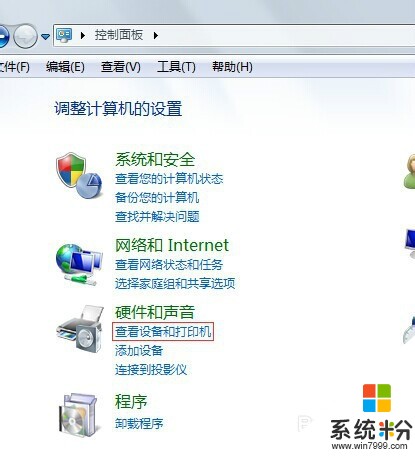 4
44.在“设备和打印机”中用鼠标右键单击“鼠标”选项里的“设置鼠标”。
 5
55.在“鼠标属性”中改变“鼠标双击”的速度,点击应用即可。
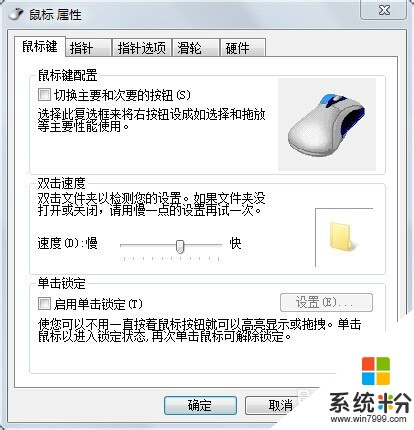
以上就是怎么设置win7系统鼠标失灵,设置win7系统鼠标失灵的方法教程,希望本文中能帮您解决问题。
我要分享:
相关教程
- ·win7专业版系统下无线鼠标失灵如何解决 win7专业版系统下无线鼠标失灵怎么解决
- ·win7系统在哪设置鼠标灵敏度的解决方法
- ·w7鼠标灵敏度怎么调|w7设置鼠标灵敏度的方法
- ·win7系统鼠标指针设置的方法 如何在win7系统下来进行鼠标指针的设置
- ·win7鼠标右键失灵怎么办|win7鼠标右键没反应怎么办
- ·Win7如何调鼠标灵敏度 Win7调鼠标灵敏度的步骤
- ·win7系统电脑开机黑屏 Windows7开机黑屏怎么办
- ·win7系统无线网卡搜索不到无线网络 Win7电脑无线信号消失怎么办
- ·win7原版密钥 win7正版永久激活密钥激活步骤
- ·win7屏幕密码 Win7设置开机锁屏密码的方法
Win7系统教程推荐
- 1 win7原版密钥 win7正版永久激活密钥激活步骤
- 2 win7屏幕密码 Win7设置开机锁屏密码的方法
- 3 win7 文件共享设置 Win7如何局域网共享文件
- 4鼠标左键变右键右键无法使用window7怎么办 鼠标左键变右键解决方法
- 5win7电脑前置耳机没声音怎么设置 win7前面板耳机没声音处理方法
- 6win7如何建立共享文件 Win7如何共享文件到其他设备
- 7win7屏幕录制快捷键 Win7自带的屏幕录制功能怎么使用
- 8w7系统搜索不到蓝牙设备 电脑蓝牙搜索不到其他设备
- 9电脑桌面上没有我的电脑图标怎么办 win7桌面图标不见了怎么恢复
- 10win7怎么调出wifi连接 Win7连接WiFi失败怎么办
Win7系统热门教程
- 1 win7 64旗舰版如何使用内存诊断工具【图文】
- 2 win7 32位系统无线局域网信道发生冲突如何解决 解决win7 32位系统无线局域网信道发生冲突的措施
- 3 笔记本win7怎么调整屏幕刷新率 笔记本win7调整屏幕刷新率有哪些方法
- 4WIN7显卡驱动停止响应该如何解决 WIN7显卡驱动停止响解决的方法
- 5win7系统电脑怎么节省电池电量 win7系统电脑节省电池电量的方法
- 6Win7 64位系统网关ping不通的解决方案
- 7w7运行命令提示找不到msconfig.exe怎么办
- 8Win7打印机脱机不能打印怎样修复 Win7打印机脱机不能打印修复的方法有哪些
- 9怎么解决win7电脑的黑屏问题? 解决win7电脑的黑屏问题的方法?
- 10深度技术win7系统电脑怎么提高网页打开速度 深度技术win7系统电脑提高网页打开速度怎么办
最新Win7教程
- 1 win7系统电脑开机黑屏 Windows7开机黑屏怎么办
- 2 win7系统无线网卡搜索不到无线网络 Win7电脑无线信号消失怎么办
- 3 win7原版密钥 win7正版永久激活密钥激活步骤
- 4win7屏幕密码 Win7设置开机锁屏密码的方法
- 5win7怎么硬盘分区 win7系统下如何对硬盘进行分区划分
- 6win7 文件共享设置 Win7如何局域网共享文件
- 7鼠标左键变右键右键无法使用window7怎么办 鼠标左键变右键解决方法
- 8windows7加密绿色 Windows7如何取消加密文件的绿色图标显示
- 9windows7操作特点 Windows 7的特点有哪些
- 10win7桌面东西都没有了 桌面文件丢失了怎么办
